Datu atjaunināšana esošā diagrammā
Ja nepieciešams mainīt datus diagrammā, varat tos izdarīt no avota.

Izmēģiniet!
Veiktās izmaiņas uzreiz tiks parādītas diagrammā. Ar peles labo pogu noklikšķiniet uz maināmā vienuma un ievadiet datus vai ierakstiet jaunu virsrakstu, un nospiediet taustiņu Enter , lai to parādītu diagrammā.
Lai diagrammā paslēptu kategoriju, ar peles labo pogu noklikšķiniet uz diagrammas un izvēlieties Atlasīt datus. Noņemiet vienuma atlasi sarakstā un atlasiet Labi.
Lai parādītu paslēptu vienumu diagrammā, noklikšķiniet ar peles labo pogu un atlasiet Dati un no jauna atlasiet to sarakstā, pēc tam izvēlieties Labi.
Izmēģiniet!
Varat atjaunināt datus diagrammā programmā Word, PowerPoint darbam ar macOS un Excel, veicot atjauninājumus sākotnējā Excel lapā.
Piekļūstiet sākotnējai datu lapai, izmantojot Word vaiPowerPoint darbam ar macOS
Diagrammas, kas tiek Word vai PowerPoint darbam ar macOS, tiek Excel. Rediģējot datus darblapas Excel, izmaiņas diagrammā tiek parādītas Word vai PowerPoint darbam ar macOS.
Word
-
Atlasiet Skatīt > drukas izkārtojumu.
-
Atlasiet diagrammu.
-
Atlasiet Diagrammas noformējums > Rediģēt datus programmā Excel.
Programma Excel atver un parāda diagrammas datu tabulu.
PowerPoint darbam ar macOS
-
Atlasiet diagrammu.
-
Atlasiet Diagrammas noformējums > Rediģēt datus programmā Excel.
Programma Excel atver un parāda diagrammas datu tabulu.
Datu rediģēšana diagrammā
-
Atlasiet sākotnējo datu tabulu Excel lapā.
Piezīmes.: Programma Excel izceļ datu tabulu, kas tiek izmantota diagrammā.
-
Pelēkais aizpildījums norāda rindu vai kolonnu, kas tiek izmantota kategoriju asij.
-
Sarkanais aizpildījums norāda rindu vai kolonnu, kurā ir datu sēriju etiķetes.
-
Zilais aizpildījums norāda diagrammā attēlotos datu punktus.

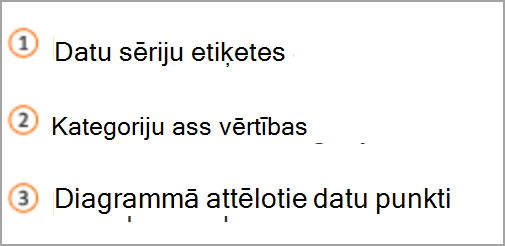
-
-
Veiciet izmaiņas.
Mainiet rindu un kolonnu skaitu diagrammā, novietojot rādītāju atlasīto datu apakšējā labajā stūrī, un velciet, lai atlasītu vēlamo datu palielināšanai vai samazināšanai.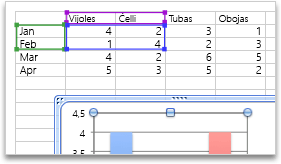
Mainiet izcelto diagrammas asi
Jūs varat mainīt, kā diagrammā tiek attēlotas tabulas rindas un kolonnas. Diagrammā attēlotas datu rindas no tabulas uz diagrammas vertikālās (vērtību) ass un kolonnu dati uz horizontālās (kategoriju) ass. Varat mainīt diagrammas uzzīmēto pusi.
Piemērs:
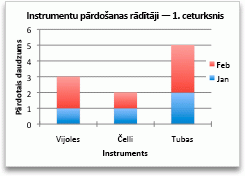
Tirdzniecības pa instrumentiem izsaušana
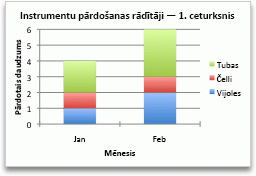
Pārdošanas apjoma iztraušana pēc mēneša
-
Atlasiet diagrammu.
-
Atlasiet Diagrammas noformējums > Pārslēgt rindu/kolonnu.
Datu sērijas secības maiņa
Varat mainīt datu sēriju secību diagrammā ar vairāk nekā vienu datu sēriju.
-
Diagrammā atlasiet jaunu datu sērija. Piemēram, stabiņu diagrammā noklikšķiniet uz kolonnas, un visas šīs datu sērijas kolonnas tiek atlasītas.
-
Atlasiet Diagrammas >Atlasiet Dati.
-
Dialoglodziņā Datu avota atlase blakus Apzīmējumu ievadnes (sērijas ) izmantojiet augšupvērsto un lejupvērsto bultiņu, lai pārvietotu sēriju sarakstā uz augšu vai uz leju.
Atkarībā no diagrammas tipa dažas opcijas var nebūt pieejamas.
Piezīme.: Lielākajai daļai diagrammas tipu datu sēriju secības maiņa ietekmē gan apzīmējumus, gan pašu diagrammu.
-
Atlasiet Labi.
Datu sērijas aizpildījuma krāsas mainīšana
-
Diagrammā atlasiet jaunu datu sērija. Piemēram, stabiņu diagrammā noklikšķiniet uz kolonnas, un visas šīs datu sērijas kolonnas tiek atlasītas.
-
Atlasiet Formatēt.
-
Sadaļā Diagrammas elementu stili atlasiet Formas aizpildījums

Datu etiķešu pievienošana
Varat pievienot etiķetes, lai rādītu datu punktu vērtības Excel lapas diagrammā.
-
Atlasiet diagrammu un pēc tam atlasiet Diagrammas noformējums.
-
Atlasiet Pievienot diagrammas elementu > datu etiķetēm.
-
Atlasiet datu etiķetes atrašanās vietu (piemēram, atlasiet Ārpus end).
Atkarībā no diagrammas tipa dažas opcijas var nebūt pieejamas.
Datu tabulas pievienošana
-
Atlasiet diagrammu un pēc tam noklikšķiniet uz cilnes.
-
Atlasiet Diagrammas noformējums > Pievienot diagrammas > datu tabulā.
-
Atlasiet opcijas.
Atkarībā no diagrammas tipa dažas opcijas var nebūt pieejamas.










